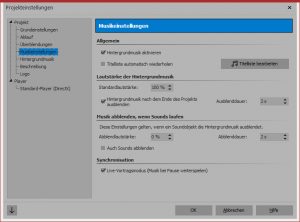Live-Moderation mit Hintergrundmusik. So geht’s.
Erfahren Sie, wie Sie mit einer Live-Moderation bei einem Vortrag mit DiaShow Ultimate oder Stages einen interessanten Einstieg schaffen.
Ein Gastbeitrag von Franz Schuster
Eine Live-Moderation hat mehr Reiz, weil sie dem Vortrag Authentizität gibt. Ein gutes Mikro mit ausreichend Verstärkung und die Stimme mit einem kleinen Mischpult auf Moderatorenqualität getrimmt und es läuft perfekt. Jetzt noch eine dezente Hintergrundmusik unter die Moderation, um die Dramatik zu steigern. Aber wie? Es geht relativ einfach.
Show-Aufbau für Live-Moderation
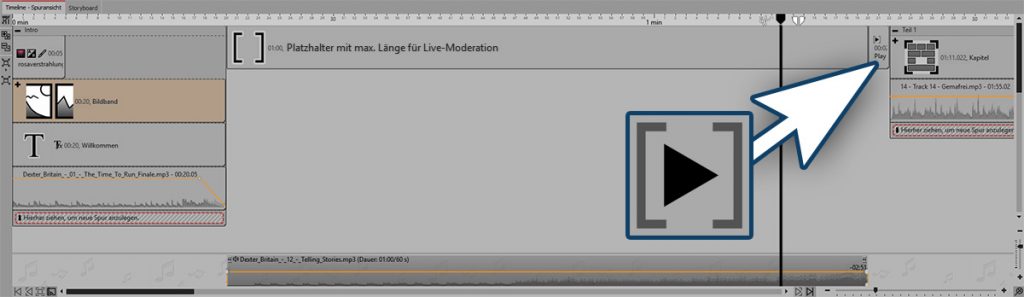
Der Aufbau in der Timeline: Links das Intro-Kapitel – danach der Platzhalter für die Live-Moderation und unten die Hintergrundmusik dafür – dahinter das Play-Objekt – und die eigentliche Show.
- Setzen Sie vor die Moderation ein Kapitel mit Bildern und Soundobjekt.
Dieser erste Teil kann als Intro dienen. - Das Soundobjekt zum Ende hin abblenden.
- Hinter das Einstiegs-Kapitel setzen Sie ein Platzhalter-Objekt (Sie finden es ganz oben in der > Toolbox > Objekte) mit der maximalen Länge der Moderation.
- Hintergrundmusik in die Hintergrundmusikspur so einfügen, dass sie mit dem Platzhalter beginnt und endet.
- Nächstes Kapitel hinter dem Platzhalter einfügen. Bilder und Soundobjekt in Kapitel einfügen. Hier beginnt die eigentliche Show.
- Vor den Kapitelanfang das Play-Objekt (aus der Toolbox > Objekte > Steuerung) mit 2 Sekunden Dauer einfügen.
Das Play-Objekt, dient als „Sprungpunkt“ wenn Sie mit Ihrer Moderation fertig sind. -
Die Musikeinstellungen unter > Projekt > Einstellungen > Musikeinstellungen festlegen:- Live-Vortragsmodus aktivieren
– Musik abblenden, Abblendlautstärke 0%, Abblenddauer: 2s
Und schon geht das Ganze sehr sanft von statten. Jetzt darf man sich nur bei der Moderation nicht verplappern, sonst reicht der Platzhalter nicht.
Während des Platzhalters moderieren Sie und wenn Sie auf „weiter“ (Pfeil rechts auf der Tastatur – oder Presenter) drücken, blendet die Hintergrundmusik mit den eingestellten 2 Sekunden ab und erst dann kommt das neue Soundobjekt.
Durch die Veränderungen der 2 Sekunden-Dauer des Play-Objekts und bei der Abblenddauer für die Hintergrundmusik können Sie den Übergang optimieren. Allerdings kann die Abblenddauer für die Hintergrundmusik für diese Show nur auf einen Wert eingestellt werden. Die Hintergrundmusikspur darf also nur bei den Live-Moderationen verwendet werden. Ansonsten arbeitet man mit Soundobjekten in den Kapiteln.
Bei Bedarf lässt sich dieser Aufbau auch zu späteren Zeitpunkten in der Show wiederholen.